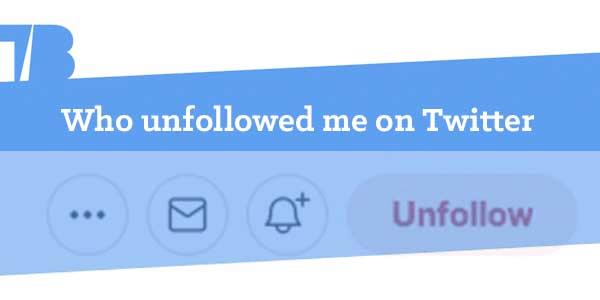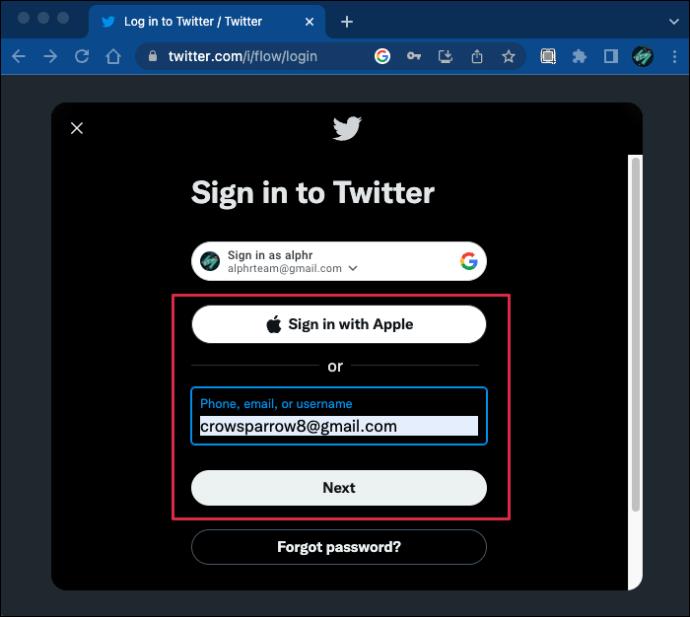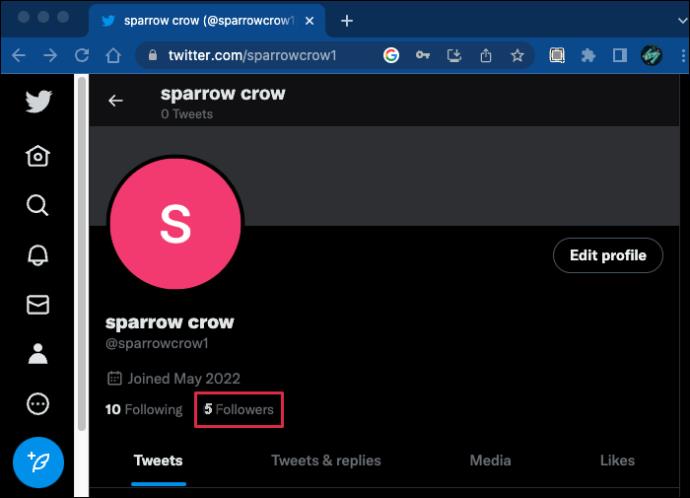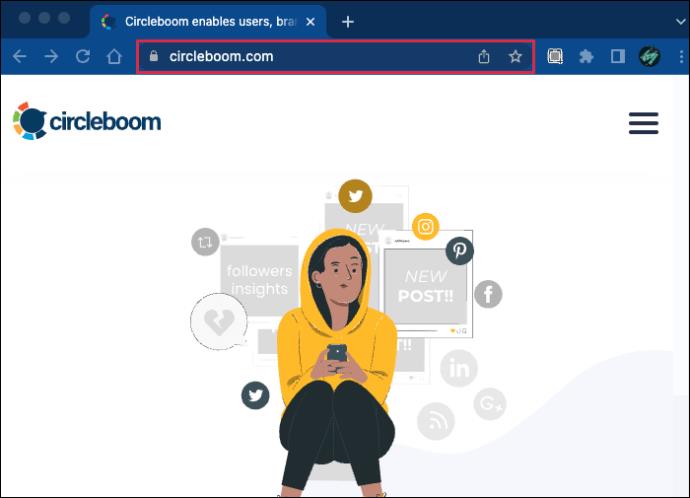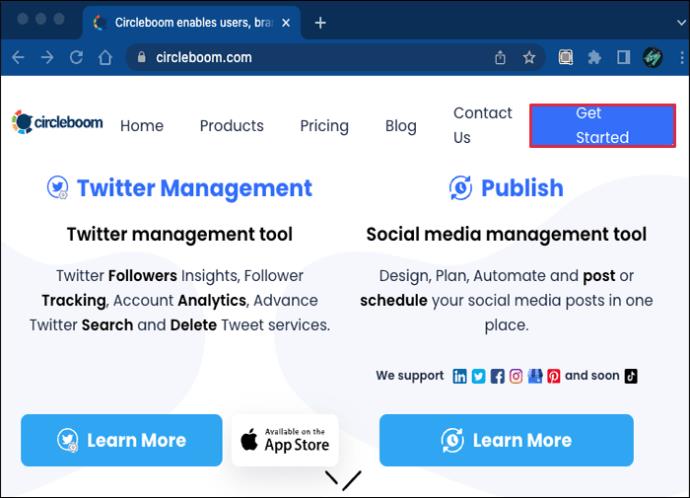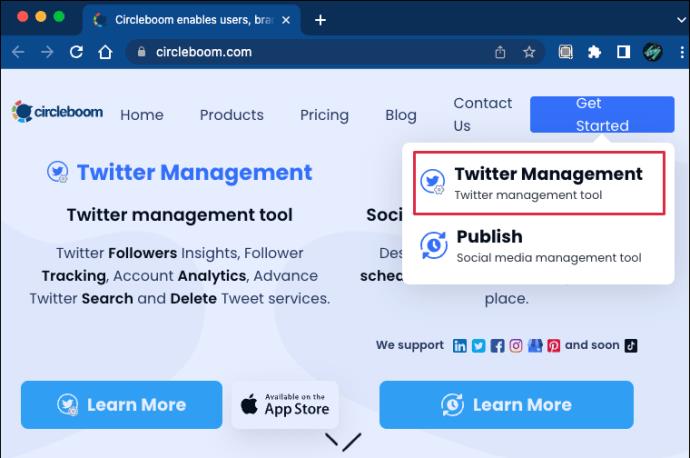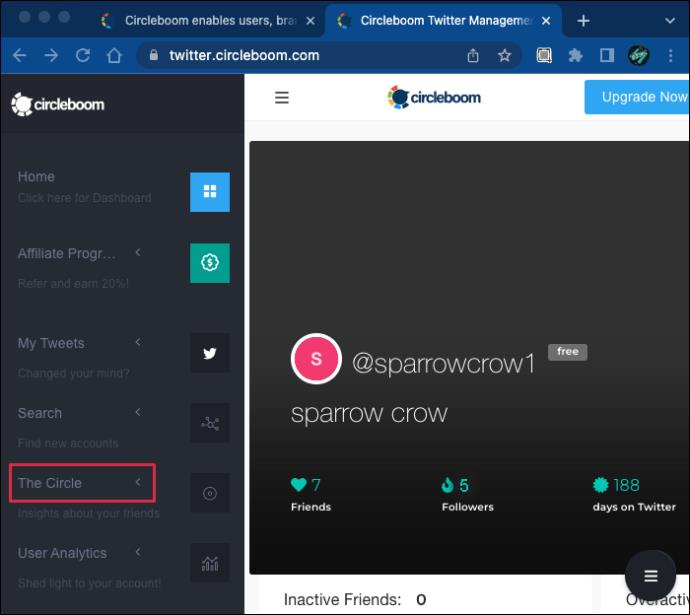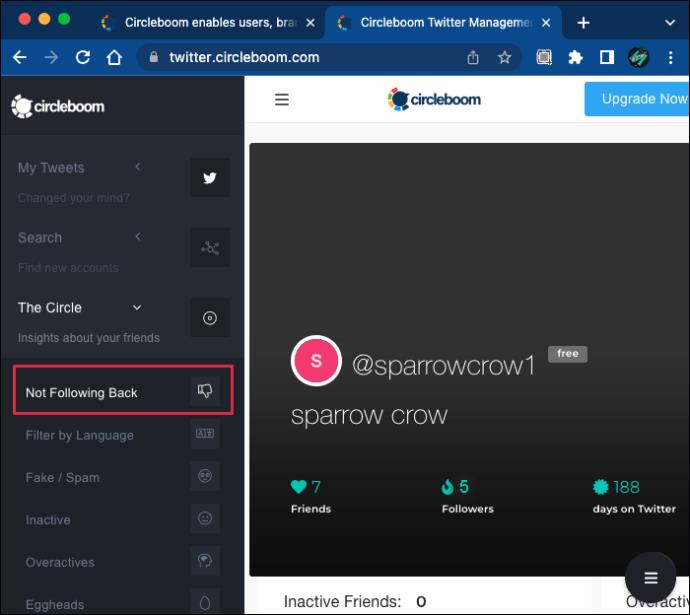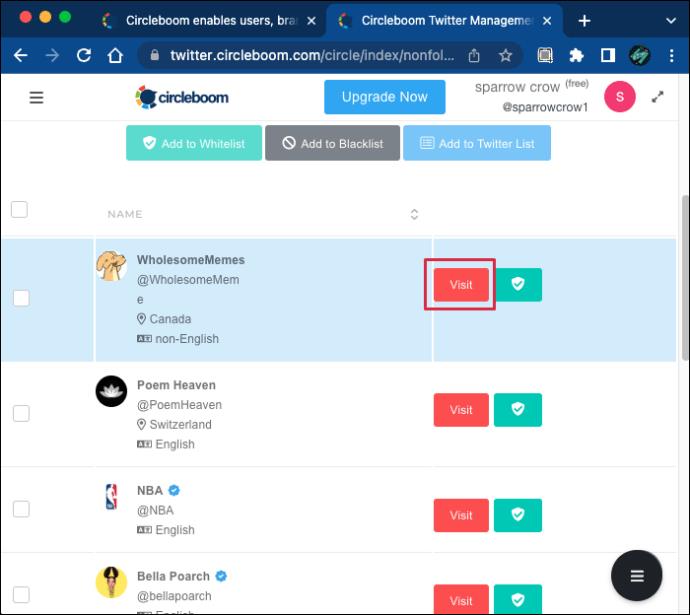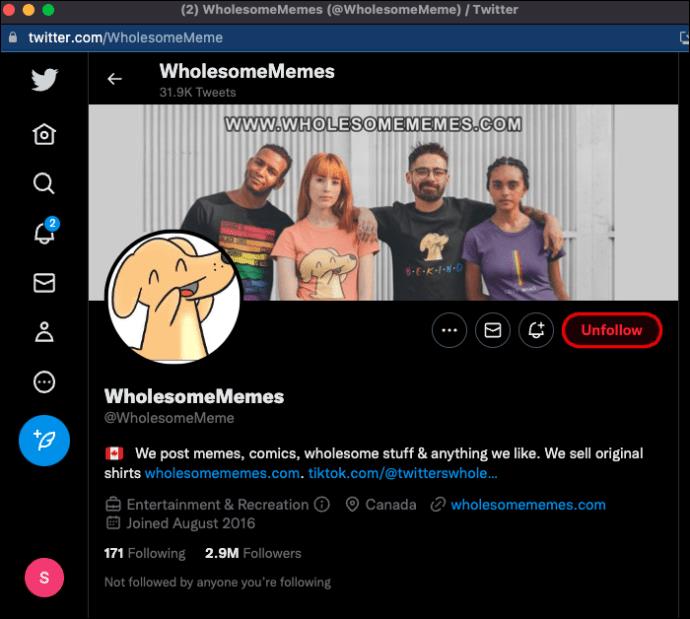Uświadomienie sobie, że straciłeś obserwującego na Twitterze, nie jest wspaniałe, niezależnie od tego, jak często się to zdarza. Kaprysy obserwujących w mediach społecznościowych są niemożliwe do śledzenia lub pełnego zrozumienia. Jeśli masz aktywne konto na Twitterze, zobaczenie tych zmian może do pewnego momentu wydawać się normalne.
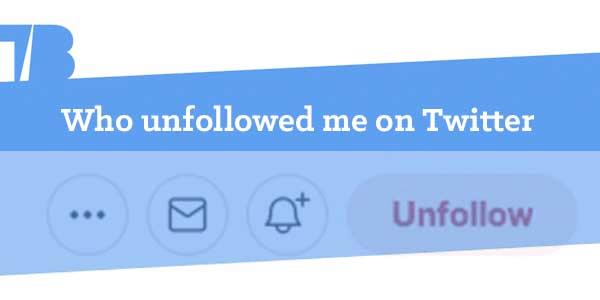
Ale jeśli nagle tracisz więcej obserwujących niż zwykle, możesz chcieć dokładniej zbadać sprawę. Konta spamerskie na Twitterze nie są nowym problemem, a programiści od czasu do czasu czyszczą platformę, co skutkuje mniejszą liczbą obserwujących.
Ale skąd możesz mieć pewność, że osoby, które nie obserwują, o których mowa, były botami lub spamem? Pomocne mogą być narzędzia innych firm, takie jak Circleboom.
Zrozumienie zasad Twittera
Jeśli zdobędziesz obserwatora na Twitterze, na ekranie głównym pojawi się powiadomienie z dobrą nowiną. Nie otrzymasz jednak specjalnego powiadomienia, jeśli ktoś kliknie przycisk „Przestań obserwować”. Dlatego możesz zauważyć, że straciłeś obserwujących dopiero wtedy, gdy ich liczba znacznie się zmniejszy.
Ale nieotrzymanie powiadomienia o zaprzestaniu obserwowania może wydawać się rozsądne. W końcu to sprawia, że sprawa jest trochę niezręczna dla wszystkich. Być może możesz sprawdzić natywne narzędzie Twittera, aby zobaczyć, kto przestał Cię obserwować. Niestety to też nie zadziała, ponieważ Twitter nie oferuje użytkownikom takiej usługi. Nie oznacza to jednak, że nie masz już żadnych opcji.
Niektóre aplikacje innych firm podają dokładnie te informacje. Zobaczysz pełną listę osób, które ostatnio przestały Cię obserwować. Ale często te aplikacje budzą pewne pytania dotyczące prywatności i mogą nie być najbezpieczniejsze w użyciu. Jeśli chcesz chronić swoją prywatność w Internecie, istnieją tylko dwa bezpieczne sposoby sprawdzenia, kto przestał Cię obserwować na Twitterze.
Metoda 1 – Ręcznie sprawdź konta na Twitterze
Ta opcja będzie działać dość dobrze tylko wtedy, gdy masz bardzo niewielu obserwujących i znasz większość z nich po imieniu. Jeśli pamiętasz kogoś, kto Cię obserwuje i wchodzi z nim w interakcje na Twitterze, możesz wyszukać jego konto na liście „Obserwatorzy”.
Oto jak:
- Przejdź do Twittera i zaloguj się na swoje konto.
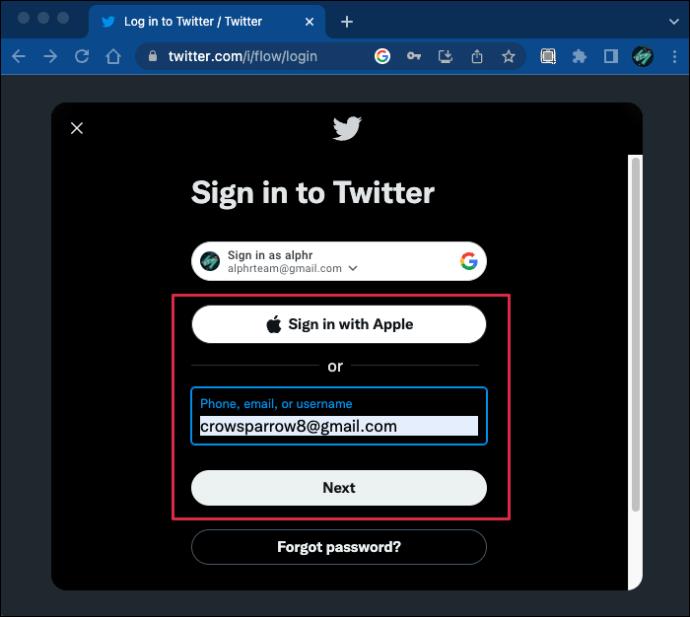
- Kliknij „Profil”, a następnie „Obserwatorzy” pod zdjęciem profilowym.
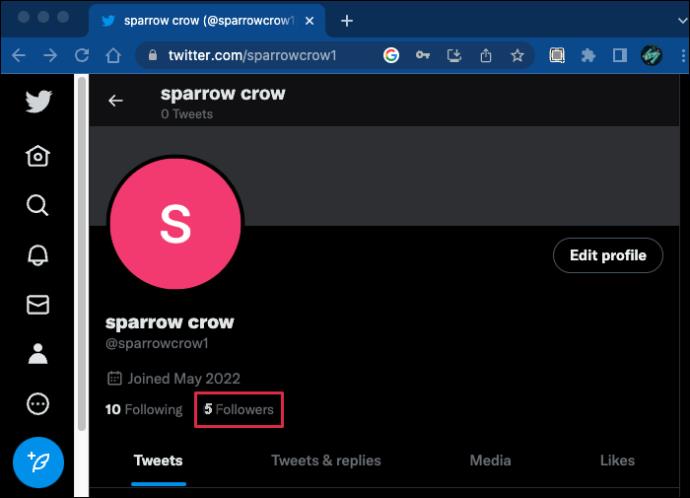
- Przewiń listę i poszukaj określonych kont.
Ponownie, jest to dość nieefektywne, jeśli masz więcej niż 100 obserwujących lub nie szukasz konkretnego konta. Dlatego prawdopodobnie lepiej będzie spróbować innego podejścia.
Metoda 2 – Użyj narzędzia do zarządzania Twitterem Circleboom
Circleboom to coś więcej niż podstawowy moduł do śledzenia nieobserwowanych. Pomaga wykrywać nieaktywne i spamujące konta oraz umożliwia budowanie silniejszej obecności na Twitterze.
Jako oprogramowanie zgodne z Twitterem, Circleboom to znacznie więcej niż lista użytkowników Twittera, którzy bezpośrednio przestali Cię obserwować. Oferuje praktyczne narzędzia analityczne i wskaźniki, które pomogą Ci osiągnąć cele w mediach społecznościowych.
Dlatego możesz użyć Circleboom, aby zobaczyć konta, które obserwujesz, ale nie obserwują Cię wstecz, i być może dowiedzieć się, czy niektóre z nich niedawno przestały Cię obserwować.
Jak zobaczyć, kto nie obserwuje Cię z powrotem na Twitterze
Korzystanie z Circleboom jest przyjemne i łatwe, ponieważ platforma ma przyjazny dla użytkownika interfejs. Możesz utworzyć swoje konto w ciągu kilku minut i połączyć je ze swoim kontem na Twitterze.
Oto jak to działa:
- Przejdź do oficjalnej strony internetowej Circleboom .
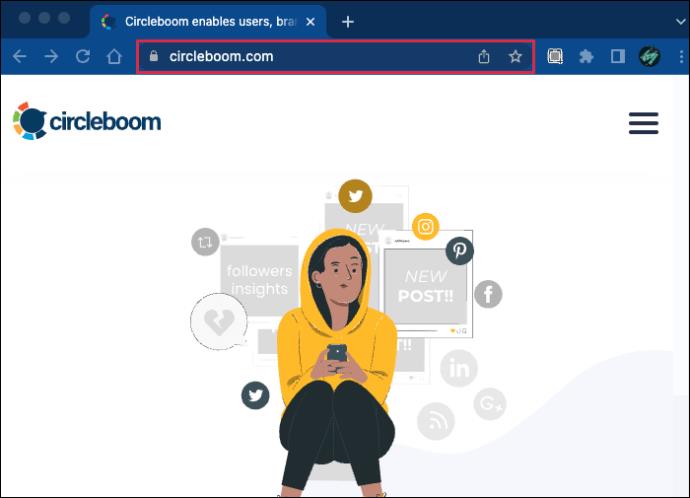
- Wybierz „Rozpocznij” w prawym górnym rogu ekranu.
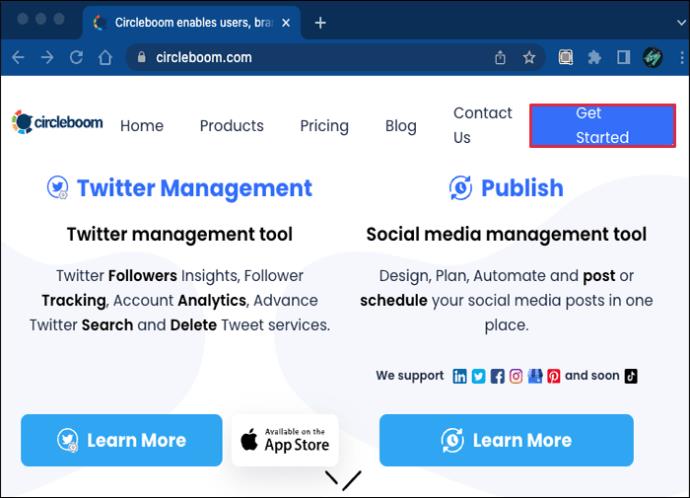
- Z rozwijanego menu wybierz „Narzędzie do zarządzania Twitterem”.
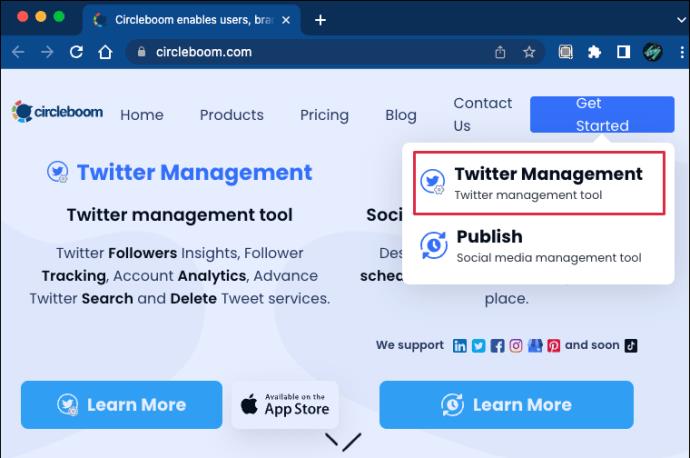
- Wprowadź adres e-mail powiązany z kontem na Twitterze i utwórz hasło.
Pulpit nawigacyjny Circleboom automatycznie pokaże statystyki z Twojego konta na Twitterze. Zobaczysz wykresy dotyczące nieaktywnych i nadaktywnych znajomych oraz narzędzi organizacyjnych, które pomogą Ci zarządzać tweetami.
Następnym krokiem jest sprawdzenie listy wszystkich osób, które obserwujesz, ale one Cię nie obserwują.
Oto kroki, które należy wykonać:
- Przesuń kursor na lewą stronę ekranu.
- Gdy pojawi się panel, przejdź do „Krąg”.
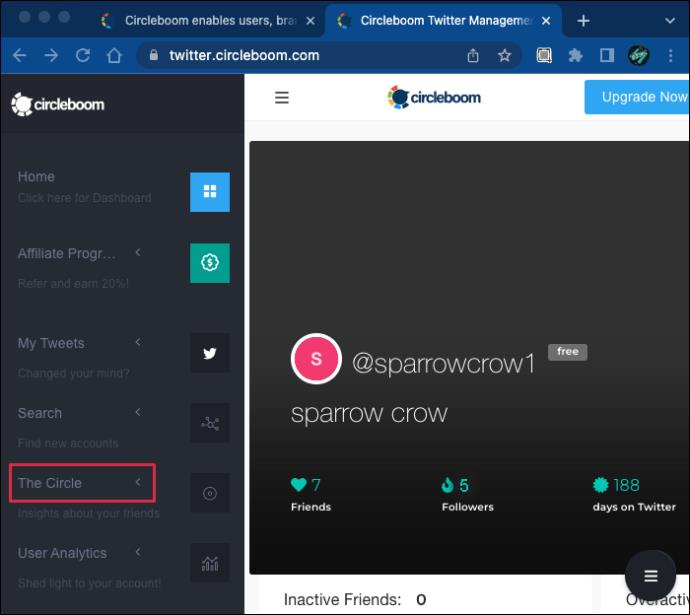
- Wybierz opcję „Nie podążaj wstecz”. Zobaczysz obok niego ikonę kciuka w dół.
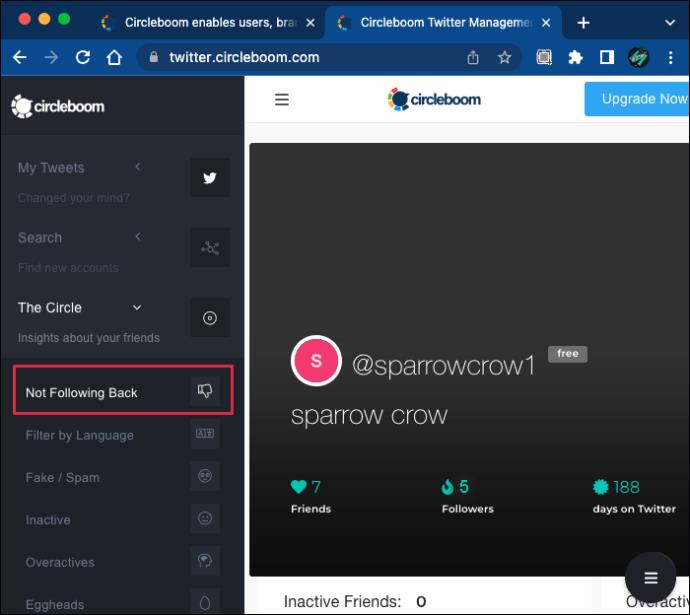
Użytkownicy premium będą mieli pełną listę wszystkich, których obserwują, ale nie śledzą ich wstecz. Jeśli jednak korzystasz z bezpłatnego konta, zobaczysz tylko 20 kont. Każde wymienione konto pokazuje nazwę użytkownika, liczbę opublikowanych tweetów, datę dołączenia oraz liczbę obserwujących i przyjaciół.
Dobrą wiadomością jest to, że możesz nieco filtrować wyniki. Na przykład możesz zaznaczyć pole „Ukryj profile, które odwiedziłem za pomocą narzędzia Krąg w ciągu [x] dni”. Liczba dni waha się od 10 do 180, co może pomóc zawęzić wyniki wyszukiwania.
Możesz także wykluczyć lub uwzględnić zweryfikowane konta. Jest to praktyczna funkcja, jeśli obserwujesz wiele celebrytów na Twitterze, które prawdopodobnie nie śledzą Cię teraz, oczekujesz, że będą jednymi z Twoich obserwujących.
Jak te informacje pomagają
Lista osób Circleboom, które Cię nie obserwują, nie informuje, czy osoby, których nie obserwujesz, przestały Cię obserwować.
Nie dowiesz się, czy obserwujący, o którym nie wiedziałeś, postanowił przestać czytać Twoje tweety. Jeśli jednak ty i inne konto obserwowaliście się nawzajem i teraz znajdujecie się na liście „Nie obserwuje”, oznacza to, że z pewnością przestali Cię obserwować.
Ale co być może ważniejsze, ta lista kont na Twitterze może ci powiedzieć, kim są osoby, które obserwujesz i które mogą wymagać dodatkowej uwagi. Możesz także przestać obserwować niektóre z nich.
Oto jak to działa:
- Wpisy „Not Follow Back” mają czerwony przycisk „Visit” obok nazwy.
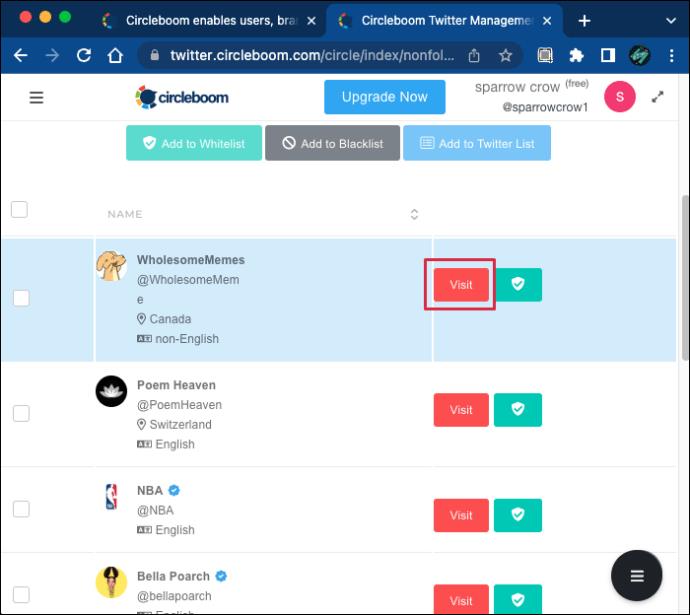
- Po kliknięciu przycisku otworzy się nowe okno, pokazujące profil tego konta na Twitterze.
- Możesz kliknąć przycisk „Przestań obserwować” w ich profilu i zakończyć proces.
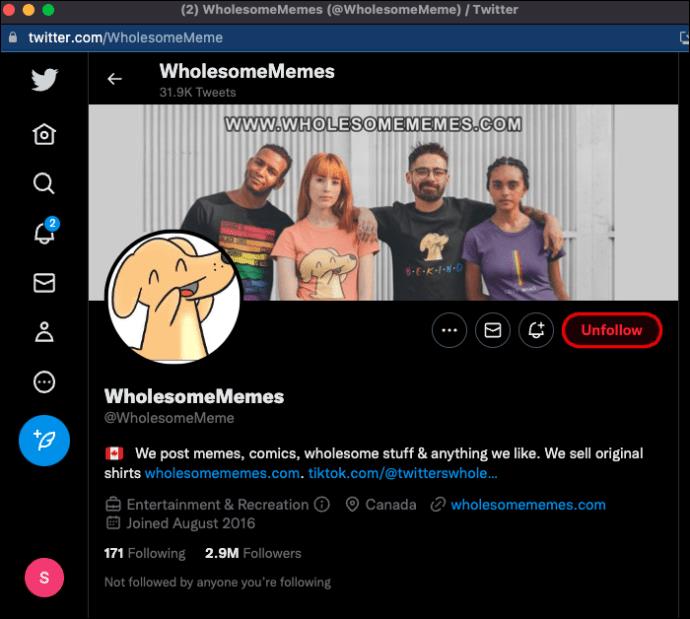
Pamiętaj, że Twitter nie zezwala na masowe kampanie obserwowania i zaprzestania obserwowania. Dlatego Circleboom też tego nie robi, ponieważ gwarantuje, że użytkownicy nie narażą swoich kont i nie zostaną zablokowani na Twitterze.
Śledzenie Twoich obserwujących na Twitterze
Jeśli tracisz obserwujących na Twitterze, być może zastanawiasz się, dlaczego tak się dzieje. Zwykle nieaktywne konta na Twitterze szybko tracą obserwujących. Tak więc, jeśli nie tweetujesz, liczba obserwujących może spaść. Inne powody mogą obejmować to, że to ty nie obserwujesz, gdy ktoś inny cię obserwuje.
Ale jest też kwestia przypadkowości, ponieważ utrata i zdobycie obserwujących na Twitterze nie zawsze musi mieć sens. Ale dzięki Circleboom, niezawodnemu narzędziu do zarządzania Twitterem, możesz uzyskać cenny wgląd w zmiany na swoim koncie na Twitterze.
Czy ostatnio straciłeś obserwujących na Twitterze? Jak myślisz, dlaczego tak się stało? Daj nam znać w sekcji komentarzy poniżej.